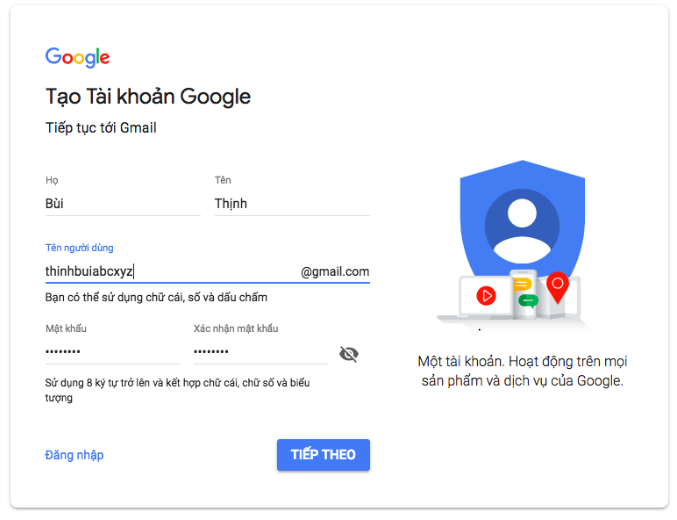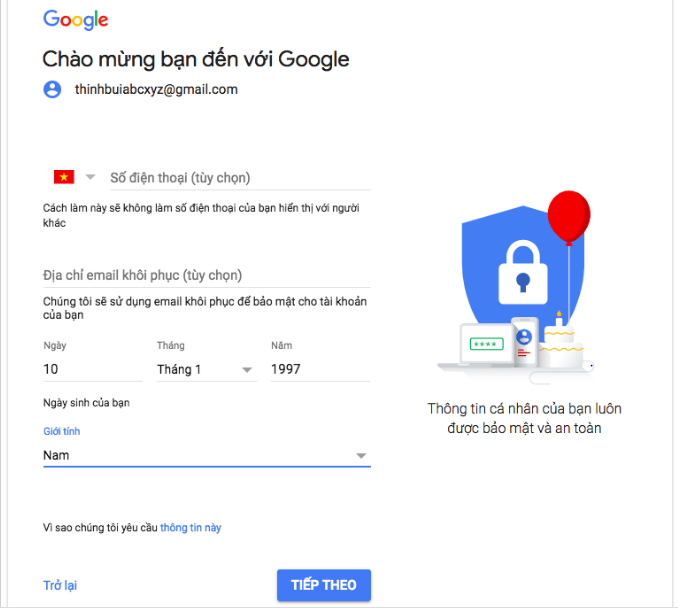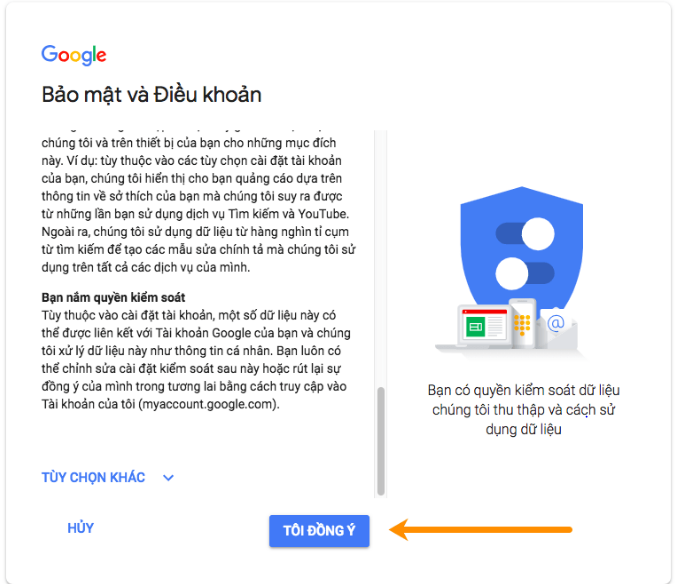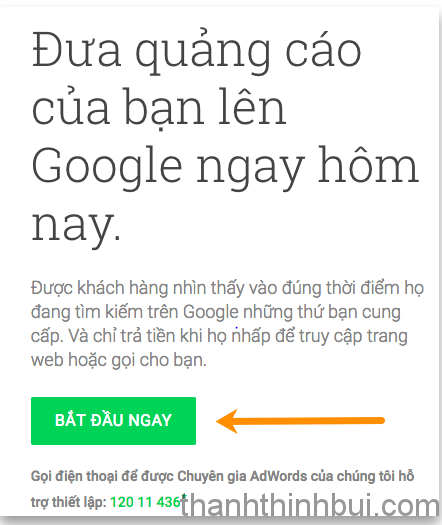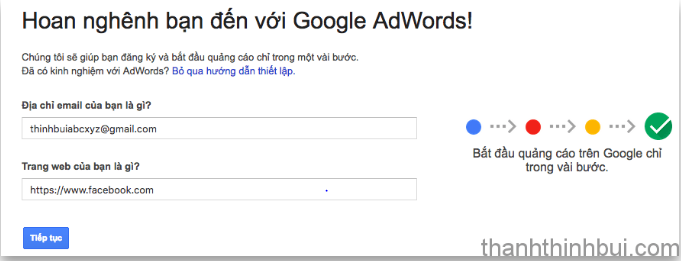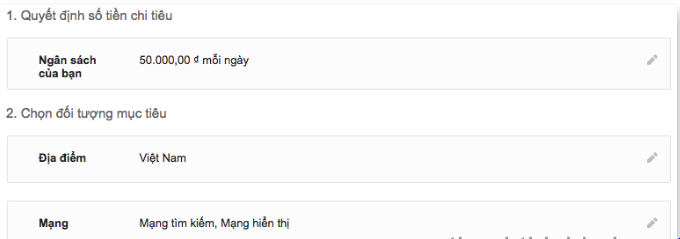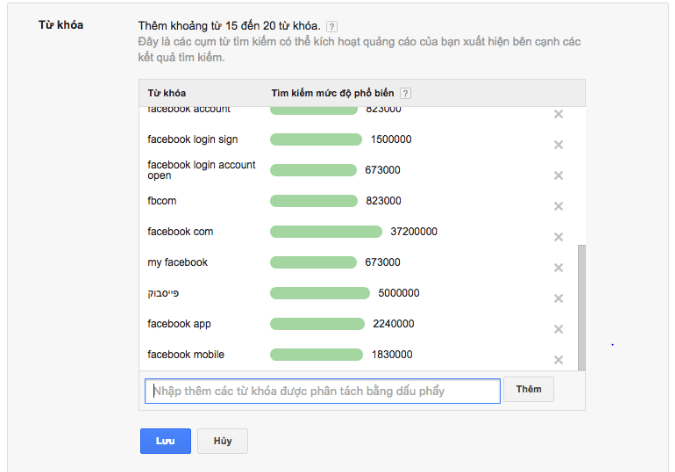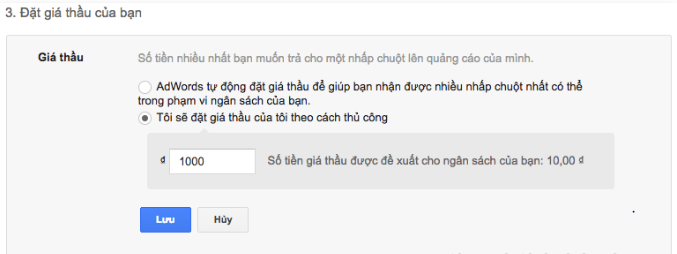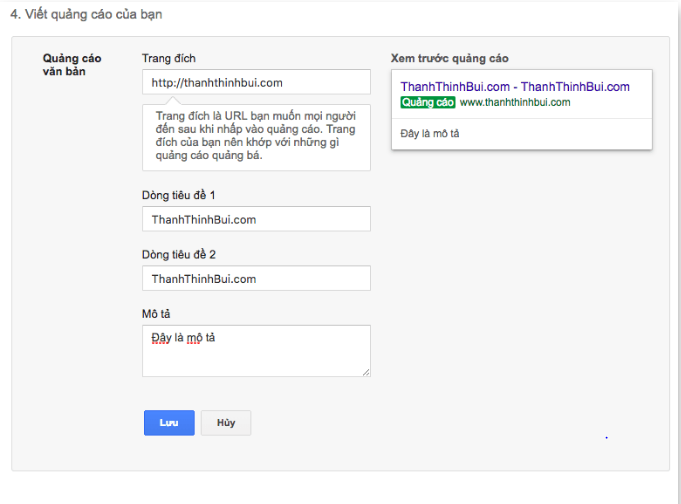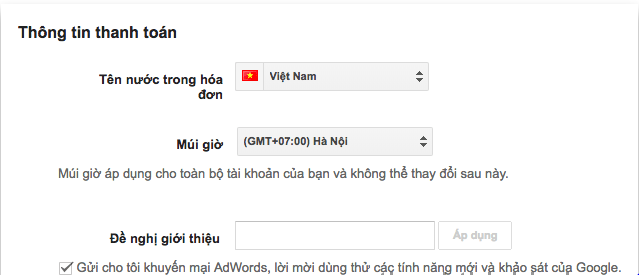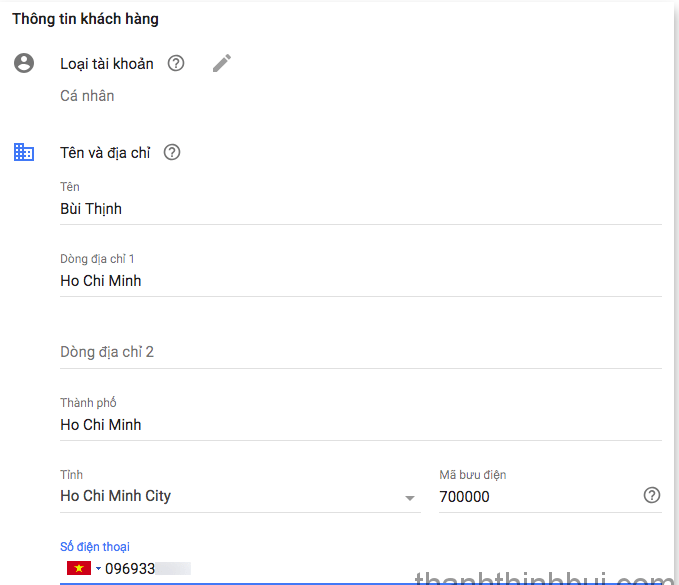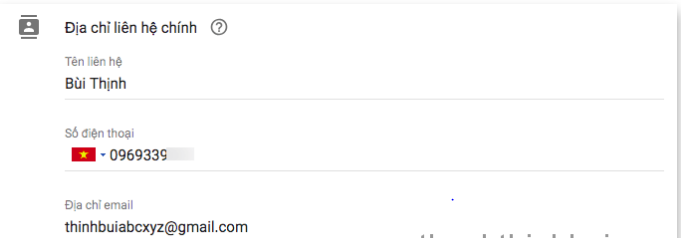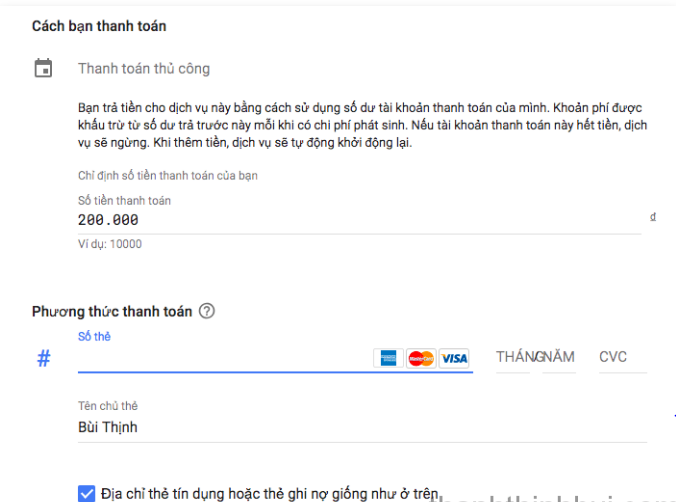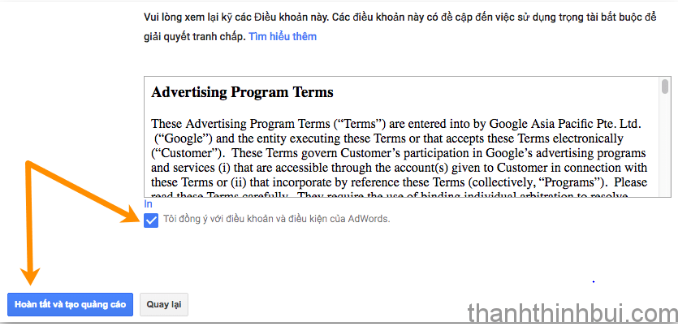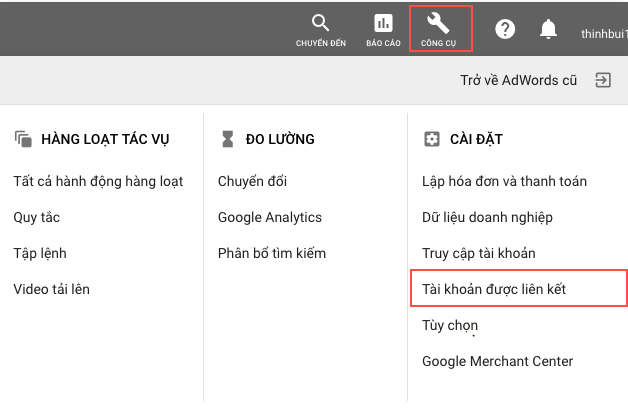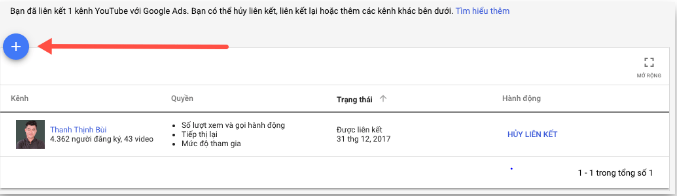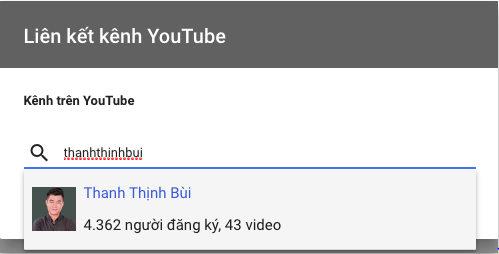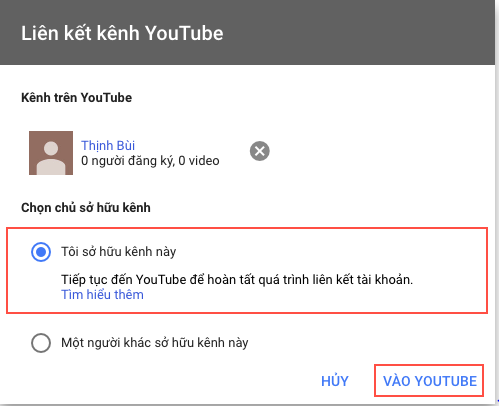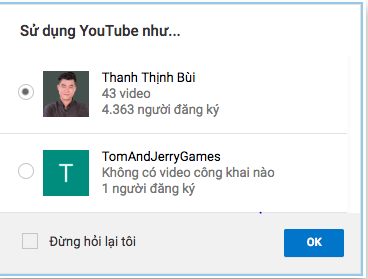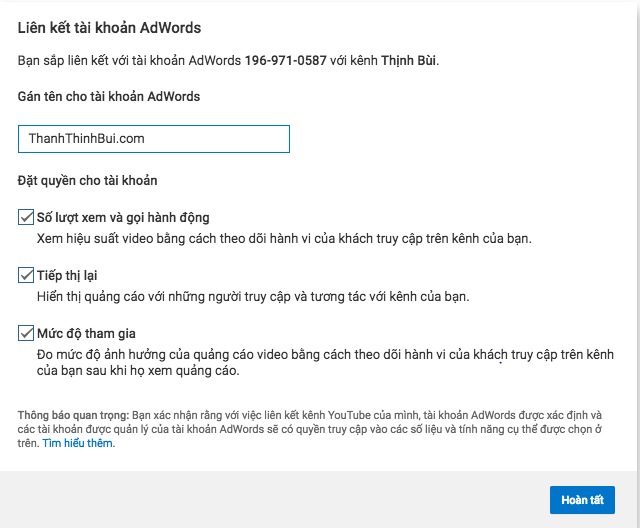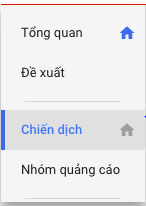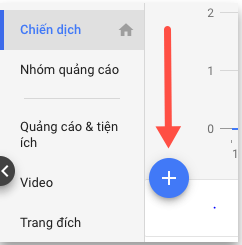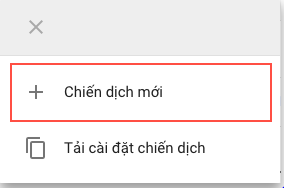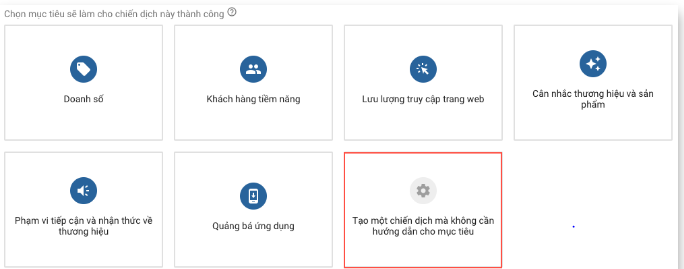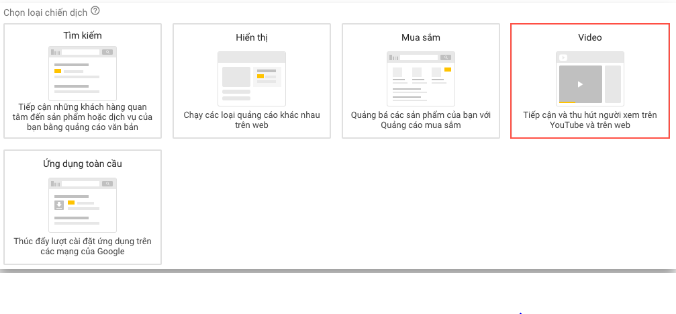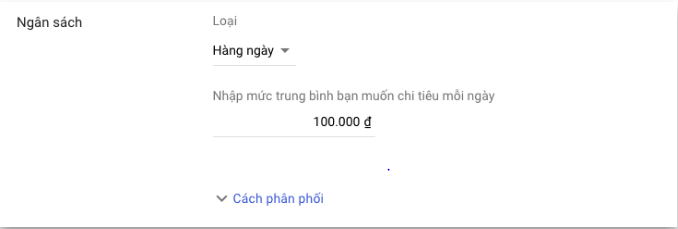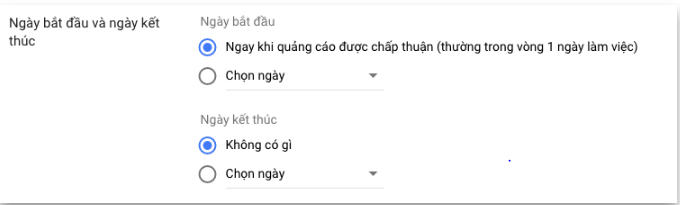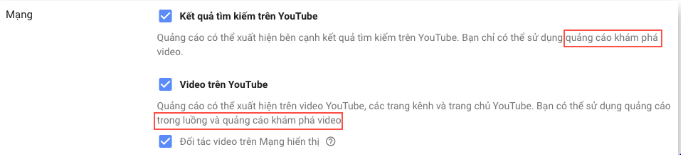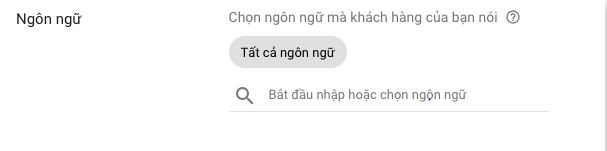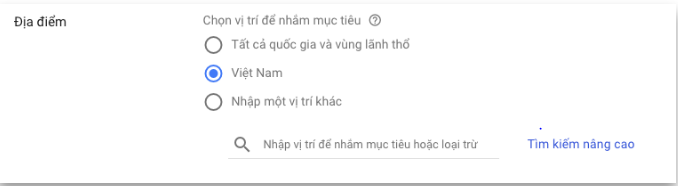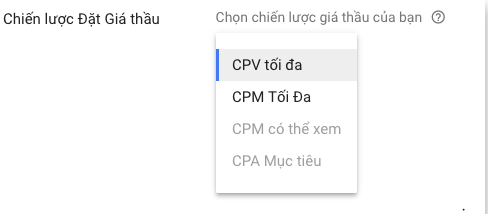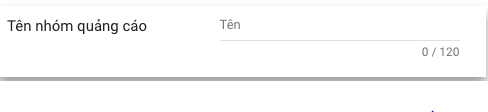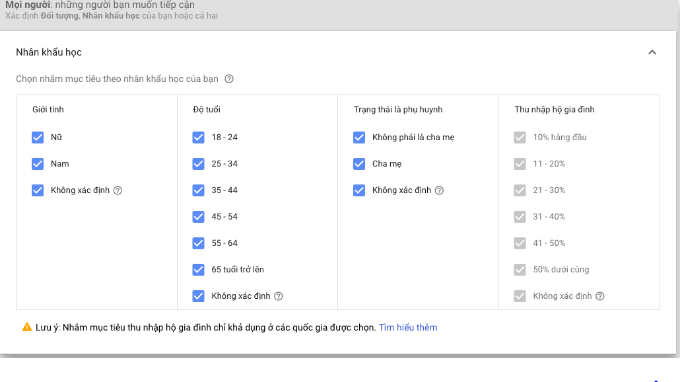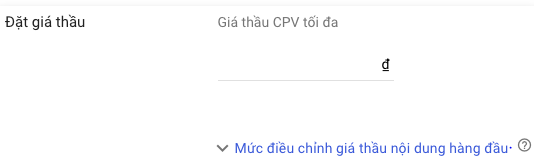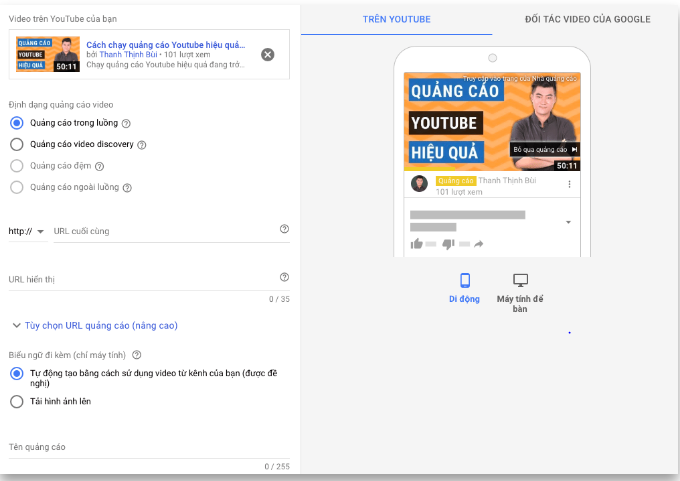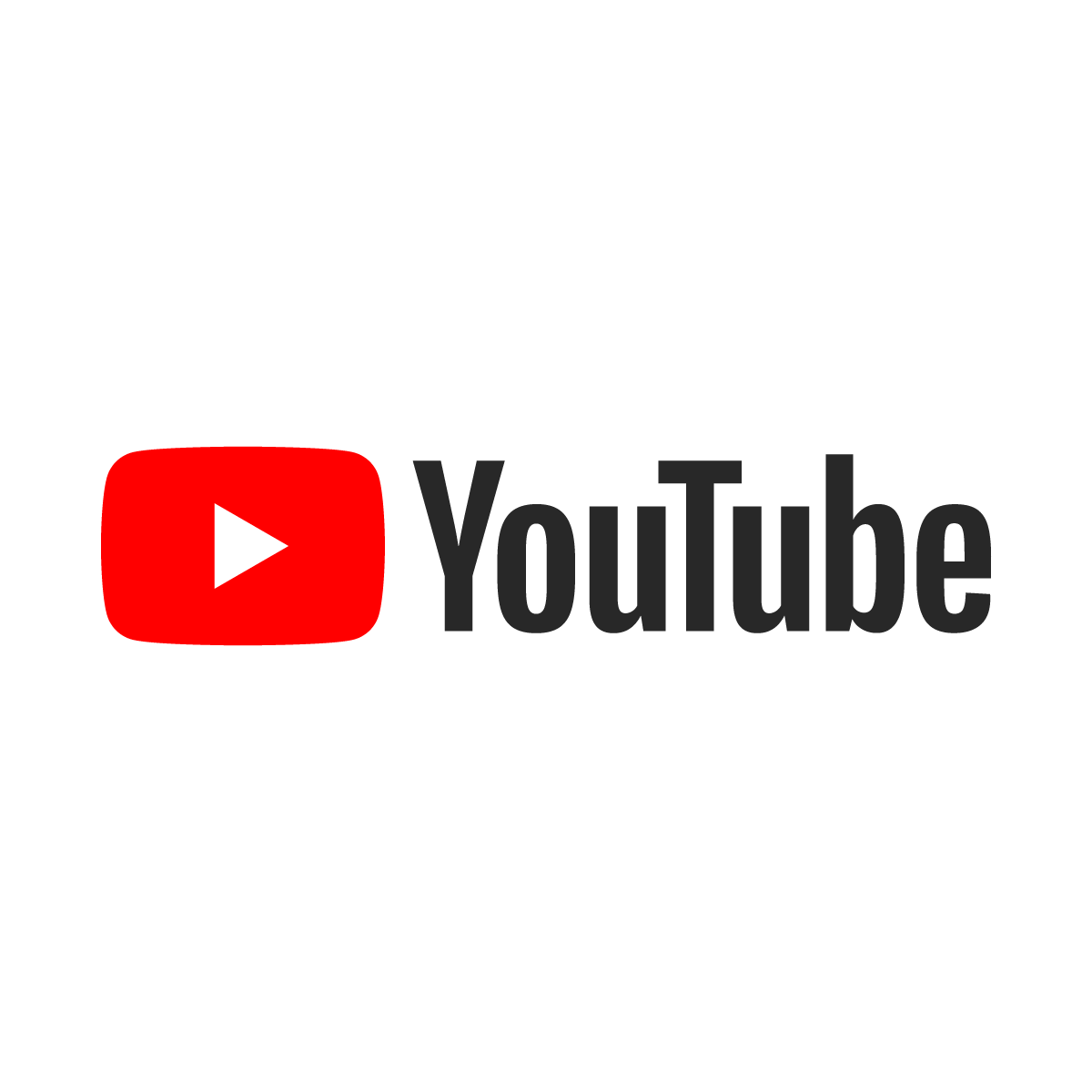
Quảng cáo Youtube hiệu quả đang trở thành xu hướng digital marketing khi khách hàng ngày càng thích xem video hơn.
Bạn cũng thường xuyên bắt gặp quảng cáo Youtube khi bạn đang xem video giải trí, và đây là một kênh quảng cáo thật sự rất hiệu quả.
Hiện tại, Youtube cung cấp cho bạn 3 hình thức quảng cáo chính:
- Quảng cáo trong luồng In-Stream Ads
- Quảng cáo video khám phá Video Discovery Ads
- Quảng cáo đệm
Quảng cáo Youtube cần chuẩn bị gì ?
Mình sẽ giới thiệu sơ qua cho bạn những thứ cần chuẩn bị trước khi chạy quảng cáo Youtube.
Bạn cần có 3 thứ sau đây:
+Tài khoản quảng cáo Google. Bên dưới mình hướng dẫn bạn tạo tài khoản quảng cáo Google này luôn.
+Thẻ Visa/Mastercard để chạy quảng cáo Youtube.
+Kênh Youtube mà bạn muốn quảng cáo.
Cách tạo tài khoản quảng cáo Google
Bạn truy cập vào đường link https://accounts.google.com/signup để bắt đầu tạo tài khoản Google.
Bạn điền đầy đủ thông tin mà họ yêu cầu vào
- Họ và Tên của bạn.
- Email mà bạn muốn tạo.
- Mật khẩu: mật khẩu tối thiểu 8 ký tự, có lồng cả chữ và số. VD: Thinhabc123
Xong bạn bấm Tiếp theo để khởi tạo tài khoản Google.
Bạn điền thông tin cá nhân như hình minh hoạ bên trên.
- Bạn có thể bỏ qua mục Số điện thoại và Email khôi phục.
- Bạn điền ngày tháng năm sinh.
- Điền giới tính của bạn vào.
Xong xuôi, bạn bấm vào nút Tiếp theo.
Kế đến, bạn đến phần nội quy, bạn cứ kéo lướt xuống dưới bấm vào nút Tôi đồng ý.
Vậy là bạn đã tạo xong 1 tài khoản Google để bắt đầu chạy quảng cáo Google.
Cách thêm phương thức thanh toán tài khoản quảng cáo Google
Bước 1: Bạn truy cập vào Google Adwords tại https://adwords.google.com/ và chọn nút Bắt đầu ngay
Bước 2: Bạn nhập thông tin Gmail và website của bạn
- Địa chỉ email của bạn là gì: Bạn điền Gmail mà bạn vừa đăng ký vào.
- Trang web của bạn là gì: Bạn ghi tuỳ ý 1 website nào đó vào.
Xong xuôi, bạn bấm nút Tiếp tục.
Giờ tới phần thiết lập các thông số cho chiến dịch quảng cáo Google Adwords.
Bạn lưu ý:
Ở phần thông số này, bạn cài đặt BỪA vì nó chưa quan trọng.
Chúng ta sẽ thiết lập các thông số này sau kỹ lưỡng hơn.
Mục đích ở phần này là để THÊM PHƯƠNG THỨC THANH TOÁN thôi.
Bạn có thể cài đặt giống như mình bên dưới.
- Ngân sách của bạn: bạn điền 50.000 VNĐ
- Địa điểm: Chọn Việt Nam
- Mạng: Mạng tìm kiếm, mạng hiển thị
Tiếp theo đến phần chọn từ khoá
Bạn có thể chọn đại 1 loạt từ khoá nào cũng được vì bước này bạn chỉ cần đi nhanh chứ chưa quan trọng.
Bạn tiến hành đặt giá thầu, đặt bừa luôn không cần quan tâm.
Bạn cứ để là 1000 đồng, sau đó bấm Lưu.
Tiếp đến bạn cài đặt 1 mẫu quảng cáo, bạn làm giống như hình bên dưới minh hoạ.
Sau đó, bạn bấm Lưu.
Tiếp theo chính là phần quan trọng là thêm Thông tin thanh toán cho Google Adwords.
- Tên nước trong hoá đơn: Bạn chọn Việt Nam.
- Múi giờ: Bạn chọn GMT +7 Hà Nội.
- Đề nghị giới thiệu: Bạn bỏ trống phần này.
- Loại tài khoản: Bạn chọn cá nhân.
- Tên: Điền họ tên của bạn vào.
- Dòng địa chỉ 1: Bạn ghi tên Tỉnh/Thành phố là được.
- Thành Phố: Ghi tên tỉnh/thành phố mà bạn đang sinh sống.
- Tỉnh: Bạn chọn tỉnh/thành phố bạn đang sống. Bạn lưu ý Province là tỉnh nhé.
- Mã bưu điện: Đây là mã zipcode của từng nơi. Bạn bấm vào đây để xem mã zipcode nơi bạn sống. Bạn điền tiếp phần Địa chỉ liên hệ chính.
Sau đó đến phần nhập thông tin thẻ thanh toán.
Phần làm thẻ thì mình đã có video bên trên hướng dẫn cho bạn, bạn có thể bấm vào để xem nhé.
Sau khi bạn làm thẻ và kích hoạt đầy đủ rồi, thì tiếp tục điền vào phần thông tin thẻ bên dưới.
Phần số tiền thanh toán: Bạn điền 200.000 VNĐ vào. Đây sẽ là số tiền bạn sẽ nạp vào tài khoản Google Adwords để chạy quảng cáo.
Phương thức thanh toán:
- Số thẻ: bạn nhập 16 chữ số mặt trước của thẻ Visa Debit mà bạn vừa làm.
- Tháng/Năm: Bạn điền tháng – năm hết hạn của thẻ cũng ở mặt trước luôn.
- CVC: 3 chữ số bảo mật mặt sau của thẻ. Nếu sau thẻ bạn có 7 chữ số thì lấy 3 chữ số ở cuối.
- Tên chủ thẻ bạn nhớ điền chính xác họ và tên của người được in trên thẻ.
Bạn đừng quên đánh dấu tick vào ô Địa chỉ thẻ tín dụng hoặc thẻ ghi nợ giống như ở trên.
Xong xuôi hết, bạn nhớ đánh dấu vào ô Tôi đồng ý với điều khoản…
Nhấn nút Xác nhận và Tạo quảng cáo.
Vậy là xong, bạn đã thiết lập thành công 1 tài khoản quảng cáo Google hiệu quả.
Giờ bạn sang bước tiếp theo nhé.
2. Liên kết tài khoản quảng cáo Google với kênh Youtube
Ở bước này, bạn sẽ liên kết tài khoản quảng cáo Google với kênh Youtube để bắt đầu chạy quảng cáo video trên Youtube.
Sau khi bạn tạo xong tài khoản quảng cáo Google ở trên thì…
Bạn nhấn vào chữ Công cụ ở góc phải tài khoản, và chọn vào Tài khoản được liên kết.
Bạn tìm chọn phần Youtube và nhấn nút Chi tiết
Tiếp theo, bạn nhấn vào dấu + để thêm kênh Youtube.
Sau đó, bạn dán đường link của kênh Youtube mà bạn muốn quảng cáo.
Ví dụ
Kênh Youtube Thanh Thịnh Bùi có đường dẫn là https://youtube.com/thanhthinhbui
Hoặc một số kênh mới sẽ có dạng là https://www.youtube.com/channel/UCiH6sS-JImGMUKbeHT4Wotw
Sau khi bạn chọn xong kênh Youtube thì bạn nhận được hình như bên dưới.
Nếu bạn là chủ của kênh này, thì bạn bấm vào Tôi sở hữu kênh này.
Sau đó chọn nút Vào Youtube.
Tiếp theo, bạn được hiển thị tất cả các kênh Youtube có trong tài khoản.
Bạn chọn kênh Youtube mà bạn muốn quảng cáo, sau đó bấm OK.
Tiếp tục, bạn đặt tên cho tài khoản Adowrds sẽ chạy quảng cáo kênh Youtube của bạn, bạn đặt tên gì cũng được để phân biệt.
Bạn nhớ đặt cả 3 dấu tick gắn quyền cho tài khoản nhé.
Xong bạn bấm Hoàn tất để hoàn thành.
Bạn sẽ có thành quả thế này ở giao diện kết nối tài khoản.
Vậy là bạn đã liên kết tài khoản quảng cáo Google với kênh Youtube.
Nhìn mình viết thì thấy dài, chứ thật ra bạn thao tác sẽ rất nhanh và đơn giản đấy.
Giờ bạn chuyển sang bước tạo chiến dịch quảng cáo Youtube nhé.
3. Tạo quảng cáo Youtube chi tiết
Ở giao diện chính của tài khoản quảng cáo Google, bạn chọn vào mục Chiến dịch.
Sau đó, bạn bấm vào dấu + màu xanh bên phải
Bạn chọn Chiến dịch mới để tạo chiến dịch quảng cáo Youtube
Google sẽ hiện ra cho bạn rất nhiều mục tiêu chạy quảng cáo, bạn chọn vào mục Tạo một chiến dịch mà không cần hướng dẫn mục tiêu.
Tiếp theo, bạn chọn vào mục Video va bấm nút Tiếp tục.
Giờ sẽ đến phần cài đặt chi tiết nhất cho chiến dịch quảng cáo Youtube.
Đầu tiên, bạn sẽ đặt tên cho chiến dịch, bạn đặt tên gì cũng được vì tên chiến dịch chỉ có bạn nhìn thấy, khách hàng không thấy đâu.
Tiếp theo, bạn chọn ngân sách chạy hàng ngày. Ví dụ mình chọn 100.000 VNĐ mỗi ngày.
Kế đến bạn sẽ chọn lịch chạy cho chiến dịch quảng cáo Youtube.
Ngày bắt đầu:
- Ngay khi quảng cáo được chấp thuận: Quảng cáo của bạn sẽ được chạy ngay sau khi Google chấp nhận chiến dịch quảng cáo Youtube của bạn.
- Chọn ngày: Bạn chọn ngày tháng để bắt đầu chạy.
Ngày kết thúc:
- Không có gì: Không có ngày kết thúc. Khi nào bạn tắt chiến dịch thì nó mới ngừng quảng cáo thôi.
- Chọn ngày: Bạn được lựa chọn ngày mà chiến dịch kết thúc.
Tiếp theo, bạn chọn đến phần Mạng.
Kết quả tìm kiếm trên Youtube: Video của bạn sẽ hiển thị ở kết quả tìm kiếm của Youtube khi khách hàng gõ 1 từ khoá nào đó.
Video trên Youtube: Video quảng cáo của bạn sẽ xuất hiện ở dạng quảng cáo trong luồng.
Bạn chọn vị trí nào thì đánh dấu vào vị trí đó nhé.
Kế đến bạn chọn Ngôn ngữ để nhắm khách hàng.
Khách hàng của bạn thường sử dụng ngôn ngữ nào để truy cập Youtube thì bạn chọn ngôn ngữ đó.
Ví dụ như mình tập trung vào khách hàng Việt Nam thì phần ngôn ngữ, mình sẽ chọn 2 thứ tiếng: Tiếng Việt, Tiếng Anh.
Tiếp tục, bạn chọn phần vị trí địa lý mà bạn muốn quảng cáo bạn hiển thị.
Bạn có thể chọn 1 quốc gia, hoặc là 1 tỉnh/thành phố nào đó.
Để xem cách loại trừ các vị trí khác thì bạn có thể xem video ở đầu bài viết cho dễ nhé.
Kế tiếp, bạn sẽ chọn cách đấu thầu chiến dịch quảng cáo Youtube.
Bạn có 2 cách đặt giá thầu
- CPV tối đa: CPV là Cost Per View, là chi phí bạn sẽ trả cho 1 lượt xem quảng cáo.
- CPM tối đa: số tiền bạn sẽ trả cho 1000 lượt hiển thị quảng cáo đến khách hàng.
Tiếp theo, bạn có thể bỏ qua phần Tuỳ chọn nội dung loại trừ
Thường phần này mình để mặc định luôn không tuỳ chỉnh gì vì không cần thiết.
Bên dưới, bạn nhớ đặt tên cho nhóm quảng cáo, thường mình dùng tên của video để đặt luôn.
Bạn có thể lựa chọn đối tượng để hiển thị quảng cáo như về độ tuổi, giới tính,...
Làm sao để bạn biết chọn độ tuổi nào và giới tính nào cho hiệu quả khi chạy quảng cáo Youtube ?
Cách lựa chọn khách hàng này đã được mình hướng dẫn ở video đầu bài, bạn có thể kéo lên để xem nhé.
Tiếp theo, bạn sẽ lựa chọn vị trí mà quảng cáo của bạn có thể hiển thị.
Quảng cáo của bạn có thể hiển thị cố định trên kênh của 1 người nào đó, hoặc cố định trên video của 1 ai đó,.. Bạn hoàn toàn có quyền lựa chọn phần này.
Chưa hết, bạn tiếp tục đặt giá thầu cho quảng cáo Youtube.
Bạn có thể đặt mức đầu tiên là 500 VNĐ, tức là bạn sẽ đồng ý bỏ ra 500 VNĐ cho mỗi lượt xem video quảng cáo của bạn.
Bạn yên tâm, số tiền này bạn hoàn toàn có thể tuỳ chỉnh sau khi quảng cáo của bạn đã chạy.
Đến bước cuối cùng, bạn sẽ tạo mẫu quảng cáo Youtube.
Bạn chỉ cần copy đường link của video dán vào ô đầu tiên, thì sẽ hiển thị ra mẫu quảng cáo như hình trên.
Bạn có thể lựa chọn Quảng cáo trong luồng, hoặc Quảng cáo video discovery.
URL cuối cùng: chính là trang đích mà bạn muốn đưa khách hàng đến khi khách hàng nhấn vào quảng cáo của bạn.
URL hiển thị: Đây là dòng URL sẽ hiển thị nhỏ bên mẫu quảng cáo, bạn có thể chỉnh sửa mục này để thấy vị trí thay đổi của nó.
Biểu ngữ đi kèm: Bạn cứ chọn là OK.
Cuối cùng là bạn đặt tên cho mẫu quảng cáo này, bạn đặt tên gì cũng được để bạn phân biệt.
Bạn bấm nút Lưu và tiếp tục ở cuối để qua bước xác nhận.
Nguồn: thanhthinhbui.com